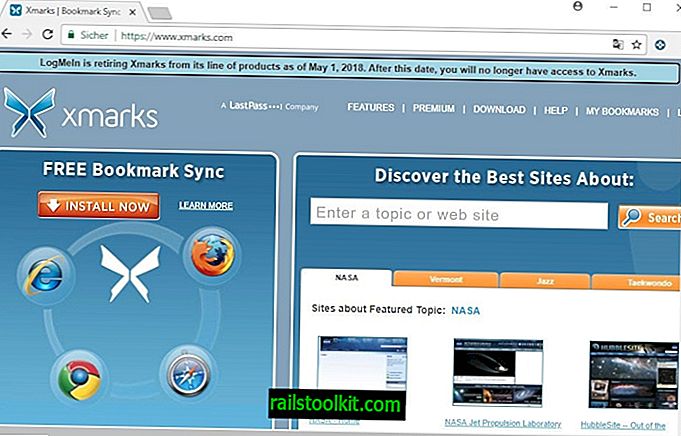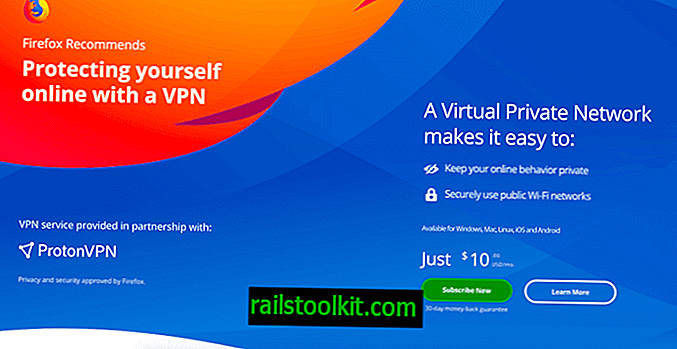A Windows automatikusan hozzárendel a meghajtó betűit a belső és a külső merevlemezekhez, az optikai meghajtókhoz, a Flash memóriakártyákhoz és más eszközökhöz, amikor ezeket felismeri.
Ennek fő oka az, hogy lehetővé teszi a rendszer felhasználóinak, hogy az eszközökkel közvetlenül kölcsönhatásba lépjenek; minden bizonnyal kellemetlen lenne, ha a felhasználóknak manuálisan, vagy akár minden egyes eszköz csatlakoztatásakor hozzá kellene rendelniük a meghajtó betűit az új eszközökhöz.
Időnként azonban előfordulhat, hogy nem akarja, hogy az eszközök automatikusan vagy egyáltalán hozzárendeljenek meghajtó betűket. A közös forgatókönyv egy olyan operációs rendszer partíciója, amelyhez nem akar hozzáférni; egy másik, hogy a titkosított meghajtók vagy partíciók nem igényelnek meghajtó betűt, amíg nem telepítik őket, mivel nem tudtok kommunikálni a nem rögzített meghajtókkal.
Távolítsa el a meghajtó betűit a Lemezkezelés segítségével

A Windows összes verziója és kiadása tartalmazza a Lemezkezelő eszközt. A Lemezkezelés a Windows operációs rendszer elsődleges eszköze a meghajtók és más tárolóeszközök kezelésére. Lehetőségeket kínál meghajtó betűk hozzáadásához, megváltoztatásához vagy eltávolításához, kötetek csökkentéséhez vagy kiterjesztéséhez, vagy virtuális merevlemezek csatolásához.
A Windows sokféleképpen támogatja a Lemezkezelő eszköz elindítását; véleményem szerint a következő két legmegfelelőbb lehetőség:
- A Windows-R használatával nyissa meg a runboxot, írja be a diskmgmt.msc fájlt és nyomja meg az Enter billentyűt a billentyűzeten.
- Használja a Windows-X menüt, és válassza a Lemezkezelés lehetőséget. (Csak Windows 8 és újabb)
A Lemezkezelő felület betöltése eltarthat egy ideig. Felsorolja az összes rendelkezésre álló kötetet és lemezt a felületén az induláskor, és kapcsolatba léphet a kötetek felsorolásával vagy az egyes lemezek vizuális ábrázolásával.
Könnyebbnek tartom a Lemezkezelő felület alsó felében található lemezelistával való munkát, de az ott elérhető összes művelet a kötet felsorolásában is elérhető.
A Lemezkezelés felsorolja a lemezeket, a partíciókat és a meghajtó betűit. Könnyen észlelhet partíciókat meghajtó betűkkel és azok nélkül.
A partícióval való jobb egérgombbal kattintson rá a Lemezkezelő felületen.
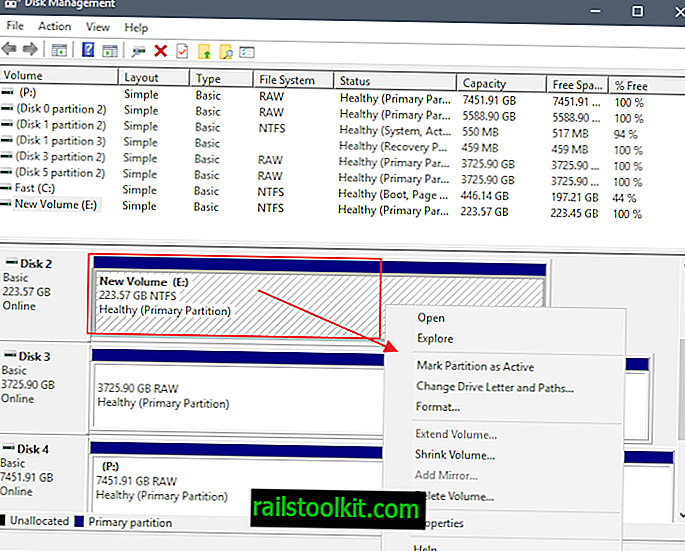
A jobb egérgombbal jeleníti meg a helyi menüt. Használhatja az összes támogatott művelet végrehajtására; válassza a "meghajtó betűjének és elérési útjainak módosítása ..." lehetőséget, ha eltávolítja a meghajtó betűjét a partícióból.
A Lemezkezelés egy új ablakban felsorolja a kötet hozzárendelt meghajtójeleit, amikor az opciót választja. Az interfész felsorolja a meghajtó betűjének hozzáadására, módosítására vagy eltávolítására vonatkozó lehetőségeket.
Az eltávolításához válassza ki, majd válassza az eltávolítás gombot a művelet végrehajtásához.
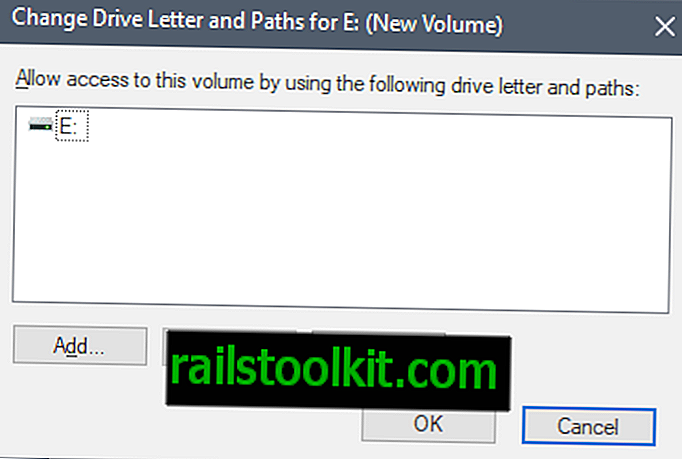
A Lemezkezelés figyelmeztető üzenetet jelenít meg, ha az eltávolítást választja:
Bizonyos programok, amelyek meghajtó betűire támaszkodnak, nem működnek megfelelően. Biztosan el akarja távolítani ezt a meghajtó betűt?
Az eltávolítás nem jelent problémát, ha a kötetet nem használják, de problémákat okozhat, ha a programokat például az adatok tárolására használják. Válassza az Igen-t, hogy folytassa a végrehajtást, vagy a nem-t, hogy megszakítsa.
A Lemezkezelés automatikusan bezárja a promptot, és megjeleníti az interfész változását. Ha az eltávolítást választotta, a meghajtó betűjét már nem szabad a kötethez csatolni. A változás az Explorerben és más fájlböngészőkben is tükröződik.
Ugyanazt a lépésről lépésre veheti fel a meghajtó betűit a kötetekbe. Az egyetlen különbség az, hogy ki kell választania a hozzáadást, és ki kell választania a rendelkezésre álló meghajtó betűit.
A meghajtó betűinek eltávolítása a parancssorból
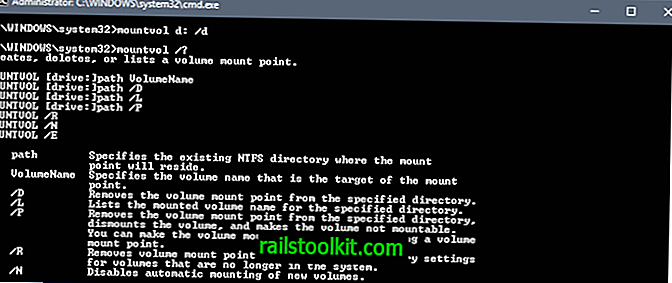
A meghajtó betűjének eltávolításához a parancssorból megnövelt jogokra van szüksége:
- Érintse meg a Windows gombot a Start menü megjelenítéséhez.
- Gépelje be a cmd.exe fájlt, tartsa lenyomva a Shift és Ctrl billentyűket, és válassza az elemet az eredménylistából.
- Erősítse meg az UAC promptot.
Az mountvol paranccsal léphet kapcsolatba a kötetekkel. Jó kiindulási pont a mountvol /? Parancs . amely felsorolja az összes támogatott paramétert és minden kötetet, mint a Lemezkezelő felület futtatásakor kapott lista.
A / D paraméterrel távolítsa el a meghajtó betűjét a kiválasztott kötetből. A mountvol d: / D parancs eltávolítja a meghajtó betűjét a D kötetből:
Használja a mountvol d parancsot : VolumeName A meghajtó betűjének újbóli hozzárendeléséhez. A Kötetnév \\ kezdődik, és az összes elérhető kötet felsorolásra kerül, amikor a mountvol /?
Kapcsolódó cikkek
- Gyors áttekintés az összes USB-eszközről
- Hogyan lehet elrejteni a merevlemezeket és a partíciókat a Windows rendszerben
- A programmappák áthelyezése a Windows rendszerben a funkcionalitás befolyásolása nélkül
- A Paragon Hard Disk Manager 16 alapvető áttekintése